خوش آموز درخت تو گر بار دانش بگیرد، به زیر آوری چرخ نیلوفری را
رفع ارور Error 2753 the file is not marked for installation
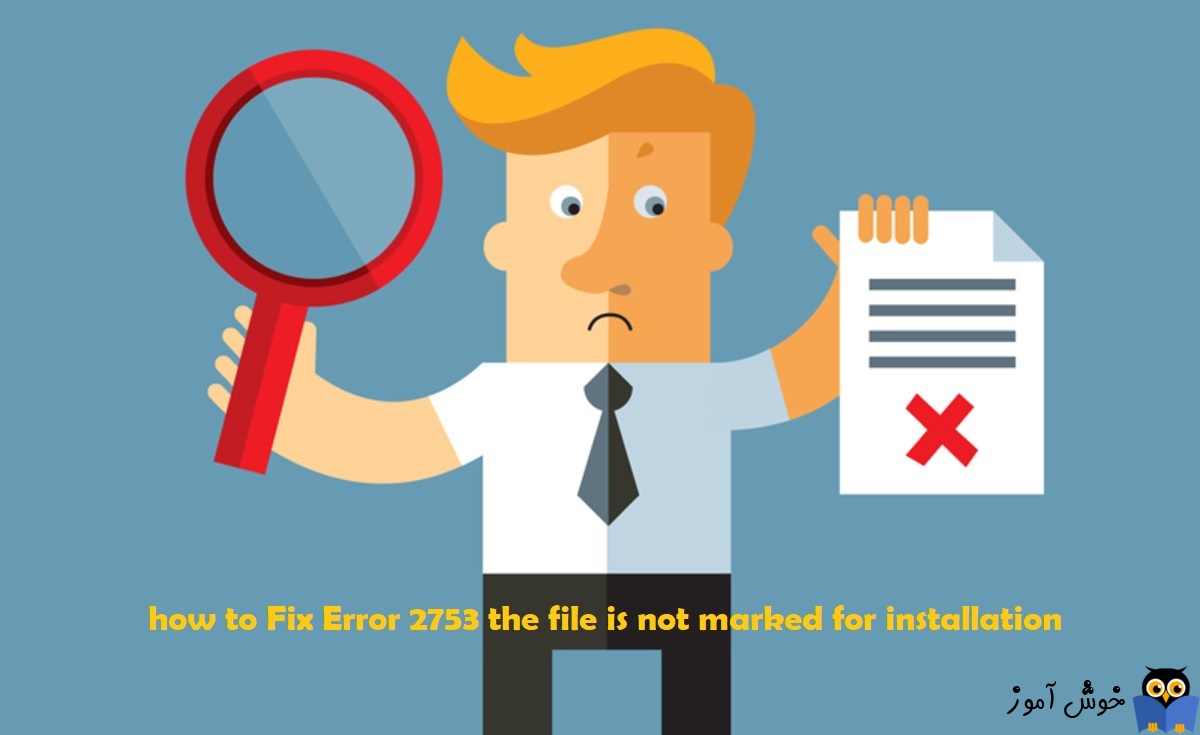
برخی از کاربران در سیستم های ویندوزی خود گزارش کرده اند که در زمان نصب برنامه های Adobe Reader, Corel Craw و غیره با ارور زیر مواجه شده اند:

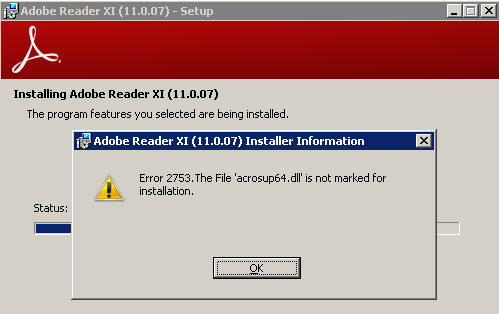
یکی از خطاهای آزار دهنده ای است که به دلایل مختلفی از جمله عدم دسترسی، خرابی پکیج و غیره ممکن است رخ دهد و در ذیل راه حل هایی را برای رفع این مشکل گردآوری کرده ایم که از آنها می توانید استفاده کنید.
اطمینان حاصل کنید که فایل نصبی برنامه مورد نظر کاملا سالم است، حتما فایل را از وب سایت های معتبر دانلود و نصب کنید و حتما با توجه به نسخه ويندوز 32 یا 64 بیتی ویندوز خود اقدام به دانلود برنامه کنید.
اگر ورژن های قبلی از آن برنامه در سیستم تان نصب است، پیغام خطا را بسته و کامل نسخ قبلی آن برنامه را که در سیستم تان نصب است را حذف کنید.
uninstall کردن نرم افزارهایی که از ویندوز حذف نمی شوند
uninstall کردن برنامه از ویندوزهای 7،8.1،10
برطرف کردن مشکلات نصب یا حذف نرم افزار در ویندوز با استفاده از ابزار Install and Uninstall Troubleshooter مایکروسافت
سپس نرم افزار CCleaner را دانلود و نصب کنید. کافیست که این برنامه را در گوگل جستجو کرده و آن را دانلود کنید. پس از دانلود طبق دستورالعمل آن، ابتدا برنامه را اکتیو کرده و ادامه کار را دنبال کنید.
در تب windows تیک تمامی گزینه های موجود را فعال کرده و از پایین فرم دکمه Analyze را کلیک کنید و پس از اتمام آنالیز دکمه Run Cleaner را کلیک کنید.

سپس از پانل سمت چپ گزینه Registry را انتخاب کنید و تیک های گزینه های موجود را فعال و دکمه Scan for Issue را کلیک کرده تا اسکن انجام شود. پس از اسکن هم دکمه Fix Selected Issues را کلیک کنید.
اگر پیغام Do you want backup changes to the registry? را مشاهده کردید، پیغام را Yes کنید قبل از هر گونه تعمیر رجیستری، از رجیستری بک آپ گرفته شود(حتما بک آپ از رجیستری بگیرید).

پس از اینکه فرآیند تکمیل شد، برنامه را بسته و سیستم را ریستارت کنید. پس از بالا آمدن سیستم، وضعیت ارور را بررسی کنید.
حتما برنامه با دسترسی در سطح administrator نصب کنید و برای بهتر شدن کار، روی فایل نصبی برنامه مورد نظر کلیک راست کرده و گزینه Run as administrator را کلیک کنید و سپس نصب برنامه را آغاز کنید.
شما با تغییرات در رجیستری ویندوز می توانید به سادگی مالکیت یک فایل یا فولدر را از آن خودتان کنید. شما با تغییرات در رجیستری ویندوز می توانید به سادگی مالکیت یک فایل یا فولدر را از آن خودتان کنید. کافیست از این لینک فایل رجیستری را دانلود کرده و فایل InstallTakeOwnership را با دابل کلیک اجرا کنید و پیغام های نمایش داده شده را ok کنید.

کافیست که مثل شکل زیر روی یک فایل یا فولدر کلیک راست کرده و گزینه take ownership را انتخاب کنید و پس از آن مالکیت فایل را از آن خود کنید.
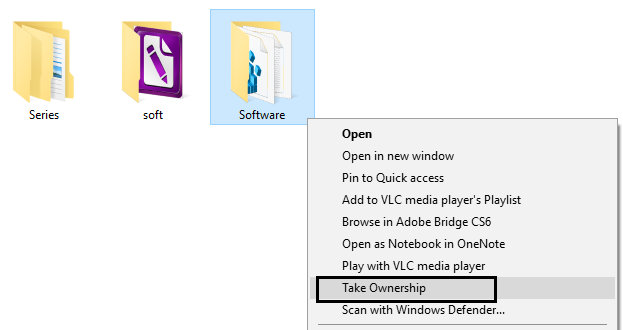
پس از اینکه فایل را Task ownership کردید، نصب برنام هرا انجام داده و وضعیت ارور را بررسی کنید.
شما با تغییر Compatibility mode هم می توانید وضعیت خطا را بررسی کنید. روی برنامه یا نرم افزار مورد نظرتان کلیک راست کنید و از آن Properties بگیرید.
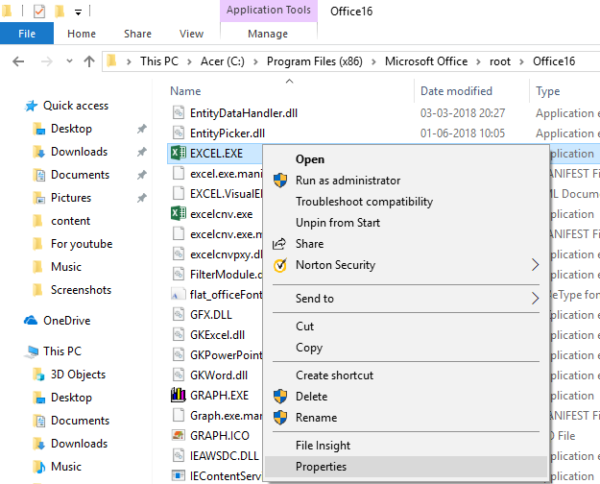
نکته اینکه برای این منظور باید روی فایل اجرایی با فرمت Exe اینکار را انجام دهید.
حال به تب Compatibility بروید. سپس تیک گزینه Run this program in compatibility mode for را فعال کنید.
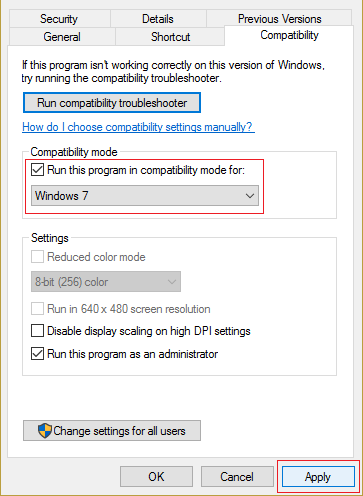
حالا از لیست کشویی یا کامبو باکس پایین آن، سیستم عامل ویندوزی که می خواهید برنامه با آن Compatible شود را انتخاب نمایید.
شما همچنین می توانید گزینه Run this program as an administrator را فعال کنید تا برنامه با دسترسی در سطح Administrator اجرا گردد.
اگر هنوز خطا را دارید، لطفا Run را باز کرده و دستور زیر را در آن وارد و Enter کنید فایل dll مربوطه در سیستم تان دوباره Register شود.
اگر پیغام DllRegisterServer in vbscript.dll succeeded را مشاهده کردید، به معنی ثبت درست فایل DLL توسط ابزار خط فرمان regsvr32 در ویندوز می باشد و حالا وضعیت خطا را بررسی کنید.
برنامه Adobe Shockwave را از سیستم تان uninstall کرده و دوباره آن را از یک وب سایت معتبر دانلود و نصب کنید.
uninstall کردن نرم افزارهایی که از ویندوز حذف نمی شوند
uninstall کردن برنامه از ویندوزهای 7،8.1،10
برطرف کردن مشکلات نصب یا حذف نرم افزار در ویندوز با استفاده از ابزار Install and Uninstall Troubleshooter مایکروسافت
اگر از نرم افزاری مانند CorelDraw یا هر نرم افزار دیگری از Pinnacle studio استفاده می کنید ، این روش قابل استفاده است.
پیغام خطا را بسته و به مسیر زیر بروید:
یا
بسته و نسخه ای که نصب می کنید، فولدر Studio12 یا Studio14 را حذف کنید.
پس از آن به مسیر زیر بروید:
سپس Run را باز کرده و دستور msconfig را وارد و Enter کنید تا پنجره System Configuration باز شود.
به تب Services رفته و سرویس Windows Installer service را یافته و تیک آن را در صورتی که غیرفعال است، فعال کنید.
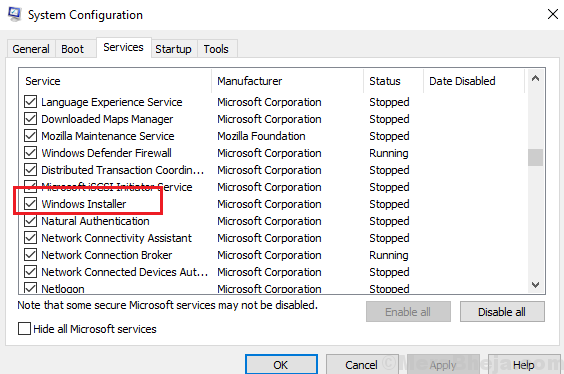
فرم را ok کرده و سیستم را ریستارت کرده و حالا وضعیت ارور را بررسی کنید.
اگر با ارور 2753 در زمان نصب Acrobat DC مواجه شده اید، احتمالا به دلیل وجود فایل های قدیمی است که مانع از کپی فایل های جدید می شود.
پس ابزار Adobe Reader and Acrobat Cleaner tool را دانلود و در سیستم تان نصب و اجرا کنید تا فایل های مربوطه از سیستم تان حذف شوند و سپس سیستم را ریستارت کرده و دوباره نصب برنامه Acrobat DC را انجام دهید.
چنانچه شما دوستان عزیز از راه حل هایی غیر از آنچه که در مقاله گفته شده، استفاده کرده اید و مشکل را برطرف کردید، لطفا راه حل خود را در قسمت ثبت نظرات به اشتراک قرار دهید تا سایر کاربران هم از نظرات شما استفاده کنند و خطا را برطرف کنند.

Error 2753 the file is not marked for installation
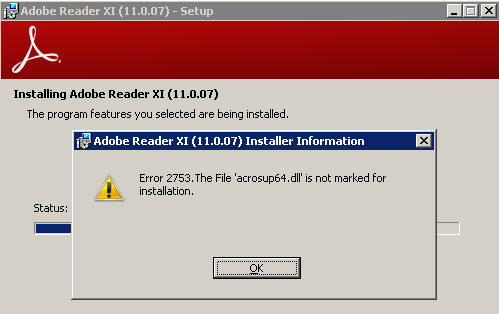
یکی از خطاهای آزار دهنده ای است که به دلایل مختلفی از جمله عدم دسترسی، خرابی پکیج و غیره ممکن است رخ دهد و در ذیل راه حل هایی را برای رفع این مشکل گردآوری کرده ایم که از آنها می توانید استفاده کنید.
اطمینان حاصل کنید که فایل نصبی برنامه مورد نظر کاملا سالم است، حتما فایل را از وب سایت های معتبر دانلود و نصب کنید و حتما با توجه به نسخه ويندوز 32 یا 64 بیتی ویندوز خود اقدام به دانلود برنامه کنید.
اگر ورژن های قبلی از آن برنامه در سیستم تان نصب است، پیغام خطا را بسته و کامل نسخ قبلی آن برنامه را که در سیستم تان نصب است را حذف کنید.
uninstall کردن نرم افزارهایی که از ویندوز حذف نمی شوند
uninstall کردن برنامه از ویندوزهای 7،8.1،10
برطرف کردن مشکلات نصب یا حذف نرم افزار در ویندوز با استفاده از ابزار Install and Uninstall Troubleshooter مایکروسافت
سپس نرم افزار CCleaner را دانلود و نصب کنید. کافیست که این برنامه را در گوگل جستجو کرده و آن را دانلود کنید. پس از دانلود طبق دستورالعمل آن، ابتدا برنامه را اکتیو کرده و ادامه کار را دنبال کنید.
در تب windows تیک تمامی گزینه های موجود را فعال کرده و از پایین فرم دکمه Analyze را کلیک کنید و پس از اتمام آنالیز دکمه Run Cleaner را کلیک کنید.

سپس از پانل سمت چپ گزینه Registry را انتخاب کنید و تیک های گزینه های موجود را فعال و دکمه Scan for Issue را کلیک کرده تا اسکن انجام شود. پس از اسکن هم دکمه Fix Selected Issues را کلیک کنید.
اگر پیغام Do you want backup changes to the registry? را مشاهده کردید، پیغام را Yes کنید قبل از هر گونه تعمیر رجیستری، از رجیستری بک آپ گرفته شود(حتما بک آپ از رجیستری بگیرید).

پس از اینکه فرآیند تکمیل شد، برنامه را بسته و سیستم را ریستارت کنید. پس از بالا آمدن سیستم، وضعیت ارور را بررسی کنید.
حتما برنامه با دسترسی در سطح administrator نصب کنید و برای بهتر شدن کار، روی فایل نصبی برنامه مورد نظر کلیک راست کرده و گزینه Run as administrator را کلیک کنید و سپس نصب برنامه را آغاز کنید.
شما با تغییرات در رجیستری ویندوز می توانید به سادگی مالکیت یک فایل یا فولدر را از آن خودتان کنید. شما با تغییرات در رجیستری ویندوز می توانید به سادگی مالکیت یک فایل یا فولدر را از آن خودتان کنید. کافیست از این لینک فایل رجیستری را دانلود کرده و فایل InstallTakeOwnership را با دابل کلیک اجرا کنید و پیغام های نمایش داده شده را ok کنید.

کافیست که مثل شکل زیر روی یک فایل یا فولدر کلیک راست کرده و گزینه take ownership را انتخاب کنید و پس از آن مالکیت فایل را از آن خود کنید.
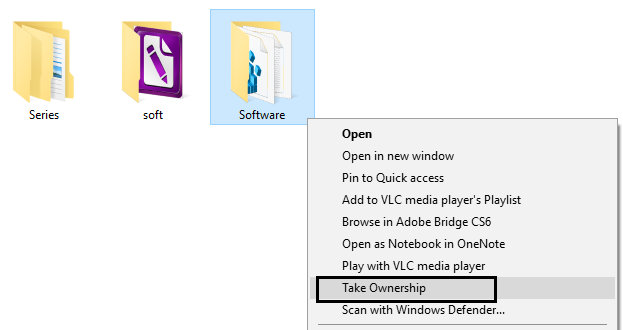
پس از اینکه فایل را Task ownership کردید، نصب برنام هرا انجام داده و وضعیت ارور را بررسی کنید.
شما با تغییر Compatibility mode هم می توانید وضعیت خطا را بررسی کنید. روی برنامه یا نرم افزار مورد نظرتان کلیک راست کنید و از آن Properties بگیرید.
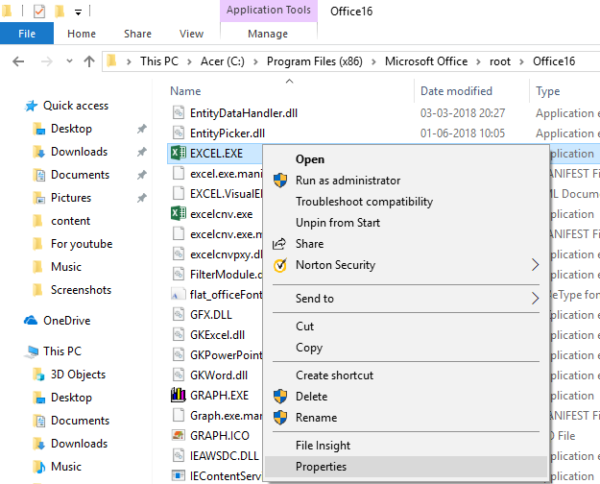
نکته اینکه برای این منظور باید روی فایل اجرایی با فرمت Exe اینکار را انجام دهید.
حال به تب Compatibility بروید. سپس تیک گزینه Run this program in compatibility mode for را فعال کنید.
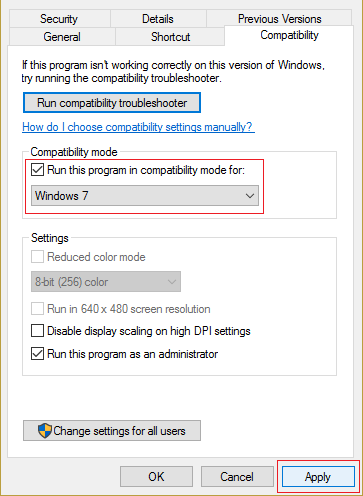
حالا از لیست کشویی یا کامبو باکس پایین آن، سیستم عامل ویندوزی که می خواهید برنامه با آن Compatible شود را انتخاب نمایید.
شما همچنین می توانید گزینه Run this program as an administrator را فعال کنید تا برنامه با دسترسی در سطح Administrator اجرا گردد.
اگر هنوز خطا را دارید، لطفا Run را باز کرده و دستور زیر را در آن وارد و Enter کنید فایل dll مربوطه در سیستم تان دوباره Register شود.
regsvr32.exe vbscript.dll
اگر پیغام DllRegisterServer in vbscript.dll succeeded را مشاهده کردید، به معنی ثبت درست فایل DLL توسط ابزار خط فرمان regsvr32 در ویندوز می باشد و حالا وضعیت خطا را بررسی کنید.
برنامه Adobe Shockwave را از سیستم تان uninstall کرده و دوباره آن را از یک وب سایت معتبر دانلود و نصب کنید.
uninstall کردن نرم افزارهایی که از ویندوز حذف نمی شوند
uninstall کردن برنامه از ویندوزهای 7،8.1،10
برطرف کردن مشکلات نصب یا حذف نرم افزار در ویندوز با استفاده از ابزار Install and Uninstall Troubleshooter مایکروسافت
اگر از نرم افزاری مانند CorelDraw یا هر نرم افزار دیگری از Pinnacle studio استفاده می کنید ، این روش قابل استفاده است.
پیغام خطا را بسته و به مسیر زیر بروید:
C:\ Program Files\ Pinnacle
یا
C:\ Program Files (x86) \ Pinnacle
بسته و نسخه ای که نصب می کنید، فولدر Studio12 یا Studio14 را حذف کنید.
پس از آن به مسیر زیر بروید:
C:\ Program Files \ Common Files
سپس Run را باز کرده و دستور msconfig را وارد و Enter کنید تا پنجره System Configuration باز شود.
به تب Services رفته و سرویس Windows Installer service را یافته و تیک آن را در صورتی که غیرفعال است، فعال کنید.
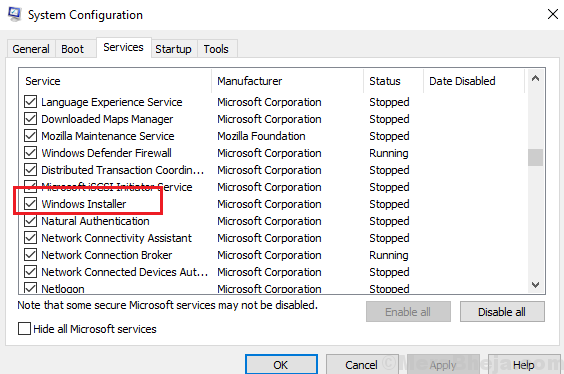
فرم را ok کرده و سیستم را ریستارت کرده و حالا وضعیت ارور را بررسی کنید.
اگر با ارور 2753 در زمان نصب Acrobat DC مواجه شده اید، احتمالا به دلیل وجود فایل های قدیمی است که مانع از کپی فایل های جدید می شود.
پس ابزار Adobe Reader and Acrobat Cleaner tool را دانلود و در سیستم تان نصب و اجرا کنید تا فایل های مربوطه از سیستم تان حذف شوند و سپس سیستم را ریستارت کرده و دوباره نصب برنامه Acrobat DC را انجام دهید.
چنانچه شما دوستان عزیز از راه حل هایی غیر از آنچه که در مقاله گفته شده، استفاده کرده اید و مشکل را برطرف کردید، لطفا راه حل خود را در قسمت ثبت نظرات به اشتراک قرار دهید تا سایر کاربران هم از نظرات شما استفاده کنند و خطا را برطرف کنند.





نمایش دیدگاه ها (0 دیدگاه)
دیدگاه خود را ثبت کنید: